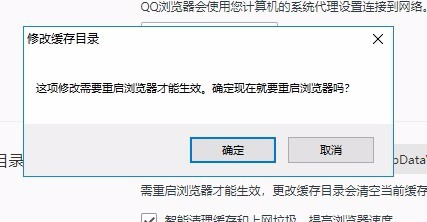1、首先我们在电脑上打开QQ浏览器,然后点击右上角的“设置”按钮。
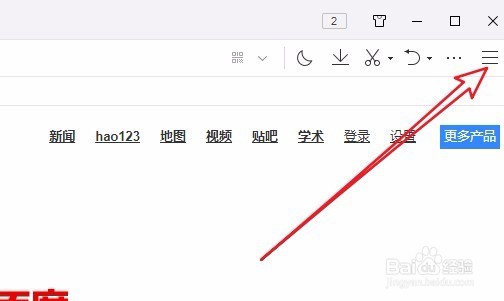
2、接下来在打开的设置下拉菜单中,我们点击“设置”图标。
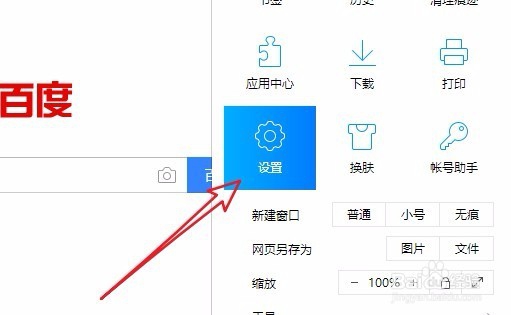
3、这时就会打开QQ浏览器的选项窗口,在窗口中我们点击上面的“高级”选项卡。
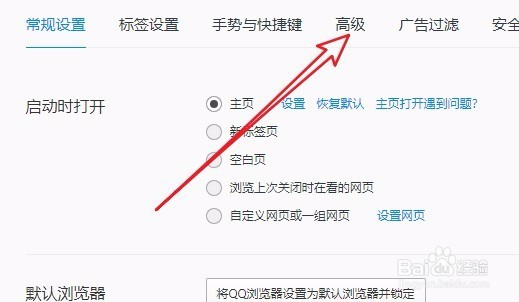
4、接下来在打开的高级设置页面中,我们找到“当前缓存目录”设置项,点击后面的“更改”按钮。
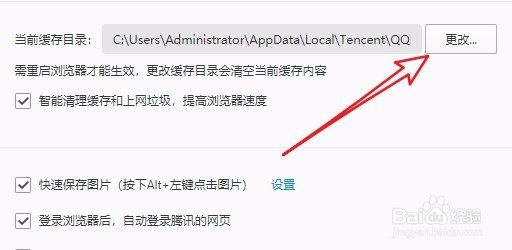
5、这时就会弹出一个浏览文件夹的窗口,在这里可以选择一个保存临时缓存文件的目录。
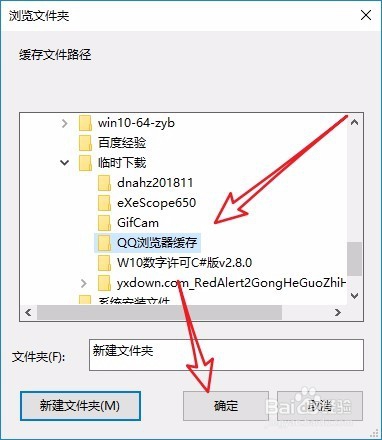
6、接着会弹出一下确认要重新启动的提示,我们点击“确定”按钮就可以了。这样我们的QQ浏览器以后的缓存文件就会保存到刚刚指定的文件夹中了。